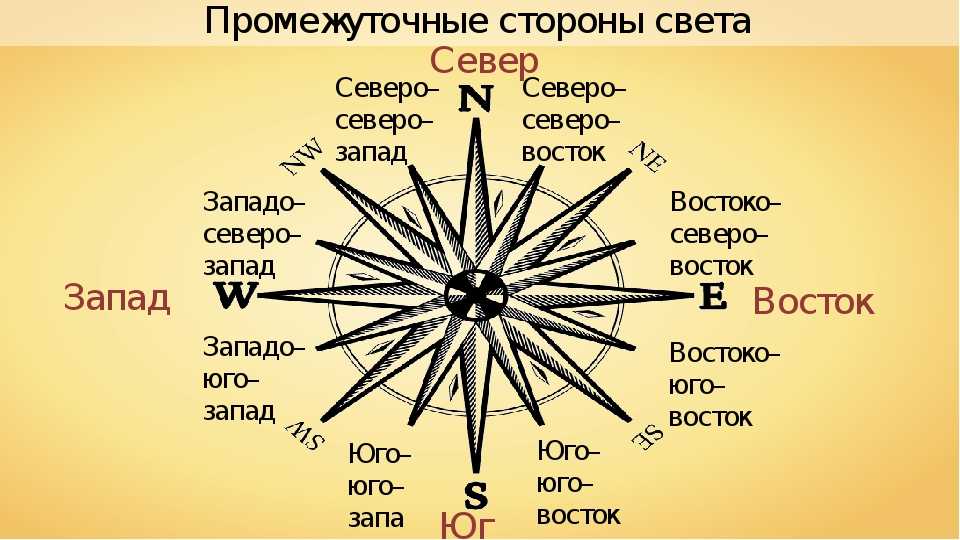Как определить север на карте яндекс: «Как найти на карте Север?» — Яндекс Кью
Север и Юг на участке — Проектирование, строительство и отделка домов под ключ
Все, кто жил на даче, хорошо знают, что солнечная сторона и теневая — это, как говорят в Одессе, «две большие разницы». Планируя положение дома на участке, расположение спален, террасы, гостиной, мы должны понимать распределение света и тени. Для этого нужно определить северную сторону вашего участка. Сделать это легко, главное, нужно сделать это вовремя.
Простой компас поможет
Способ 1. По компасу.
Купите самый простой магнитный компас и захватите его с собой на участок. Красная стрелка покажет на Север.
Способ 2. По смартфону с GPS.
Почти все смартфоны среднего ценового диапазона имеют возможность определять координаты с помощью систем GPS или Глонасс. Загрузите какую-нибудь бесплатную программу, которая обычно так и называется «компас». На экране вы увидите тот же классический компас с красной стрелкой, показывающей на Север.
Способ 3. По направлению солнца в зените.

Сначала формулы для тех, кто им доверяет: Долгота Москвы 37° 37′, т.е. в часовых единицах это 2 час 30 мин 28 сек.
По гринвичскому времени это 12 час 00 мин 00 сек МИНУС 2 час 30 мин 28 сек РАВНО 9 час 40 мин 44 сек. То есть, когда в Гринвиче 9:41 утра — в Московской области полдень. Местное московское бывает в 3 или 4 часовом поясе в зависимости от времени года и экспериментов нашего правительства, стало быть, когда разница GMT+4, истинный полдень наступает примерно в 13 часов 41 минуту.
Практически делаете проще: где-то в районе 12-14 часов дня смотрите, где солнце — это и есть Юг.
Способ 4. По кадастровому плану.
В кадастровых документах есть план участка. Там Север всегда находится (должен находиться 🙂 ) сверху.
На кадастре север сверху
Способ 5. По Яндекс-карте или Гугл-меп.
То же самое на картах в Интернете: Яндекс-картах (maps.yandex.ru) или картах Google (www.google.ru/maps). Находите свой поселок. Переключаетесь в режим «гибрид» или «народная карта». По расположению дорог и соседних домов отыскиваете свой участок. Иногда карта оказывается довольно старой и не содержит всех строений. Север будет сверху. Увидеть и даже сохранить эту карту бывает полезно во многих случаях.
По расположению дорог и соседних домов отыскиваете свой участок. Иногда карта оказывается довольно старой и не содержит всех строений. Север будет сверху. Увидеть и даже сохранить эту карту бывает полезно во многих случаях.
Способ 6. По спутниковым тарелкам.
Посмотрите, куда смотрят тарелки у ваших соседей. В центральном районе антенны Триколор и НТВ-плюс смотрят на юг.
Способ 7. По растениям.
Многие растения ориентированы по сторонам света. Мох и лишайник растут на северной стороне, а цветочки — на южной. Об этом можно писать книги, стихи или просто помечтать, стоя на пустом участке.
Дополнительный способ. Опрос соседей.
Мало вероятно, что вы не сможете определить Север и Юг одним из семи способов, описанных выше. Тем не менее, всегда стоит себя проверить. Спросите у соседей — где здесь юг, а где север. Если их мнение совпадет с вашими экспериментами, можете считать задачу выполненной.
Что делать дальше…
Только теперь, зная, где солнце бывает чаще, можно выбирать или создавать проект дома.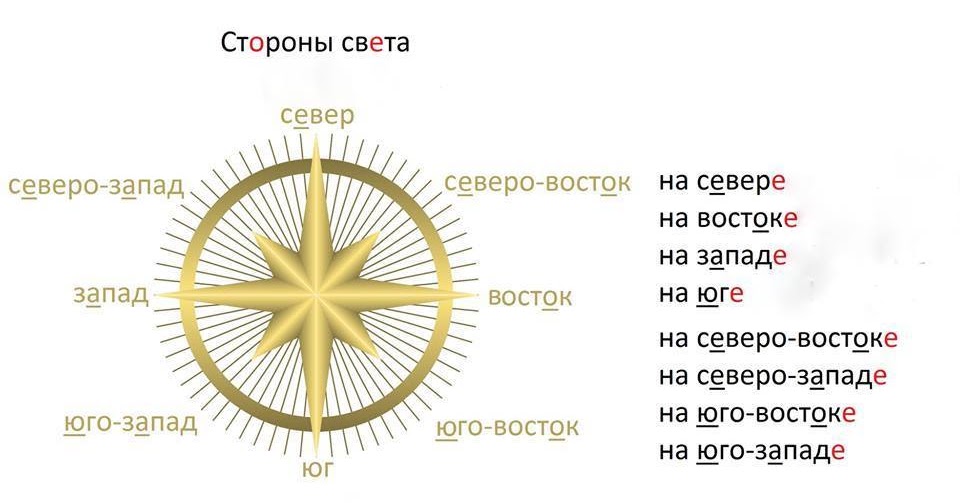 Еще лучше, если вы будете знать это еще раньше — когда подбираете участок для покупки.
Еще лучше, если вы будете знать это еще раньше — когда подбираете участок для покупки.
Яндекс Навигатор – GPS, Пробки
Описание
Алиса охотно играет с детьми и со взрослыми в города и слова, загадывает актёров и даже гадает. Скажите ей «Давай поиграем» и выберите, что хотите делать.
Для ещё большего удобства Навигатор помнит историю пунктов назначения. Можно, например, ввести адрес и прикинуть маршрут вечером, а наутро просто выбрать цель поездки из списка. История и избранное сохраняются в облаке и доступны на всех ваших устройствах, чтобы не теряться.
Если вы ездите на грузовом транспорте, активируйте в настройках Навигатора «Маршруты для грузовиков» и укажите параметры своего автомобиля. Тогда сможете строить маршруты с учётом ограничений: грузового каркаса (в Москве), фактической массы, РММ, грузоподъёмности, нагрузки на ось, движения с прицепом, высоты, ширины, длины и эко-класса.
Приложение работает в России, Абхазии, Азербайджане, Армении, Беларуси, Грузии, Казахстане, Кыргызстане, Молдове, Таджикистане, Турции, Узбекистане и Украине.
Рассказать о впечатлениях от приложения, сообщить о недочётах и предложить новые функции можно письмом на адрес [email protected].
Продолжительное использование GPS в фоне может значительно сократить срок службы батареи.
Условия использования: apple.com/legal/itunes/appstore/dev/stdeula
Правила хранения личной информации: yandex.ru/legal/confidential
Версия 14.8.1
Поработали над приложением и исправили некоторые ошибки.
Оценки и отзывы
Оценок: 262,1 тыс.
Нет поддержки CarPlay
Пожалуйста добавьте CarPlay! Не хватает! Либо официально подтвердите что он будет!
Уже добавили! 🙂
Пожалуйста, обновите приложение до актуальной версии и предоставьте приложению необходимые разрешения.
Далее, если приложение не запустилось автоматически, запустите CarPlay на экране автомобиля и выберите Яндекс Навигатор.
Также для работы с Яндекс Навигатором в CarPlay необходима подписка Яндекс Плюс. Если у вас еще нет подписки, оформите ее в приложении.
Пишите, если будут вопросы!
Car play
Сделайте, пожалуйста, поддержку Car Play.
Уже сделали 🙂
Чтобы запустить Навигатор через Carplay:
1. Проверьте свой телефон. Технология Apple CarPlay совместима с iPhone 5 и более поздними моделями.
2. Проверьте, что ваш автомобиль поддерживает Apple CarPlay.
3. Установите приложение Яндекс Навигатор или обновите его до версии 6.00. Если эта версия еще недоступна, зайдите на страницу приложения в AppStore и потяните экран вниз для того, чтобы обновилась информация о последней доступной версии.
4. Предоставьте приложению необходимые разрешения.
5. Если приложение не запустилось автоматически, запустите CarPlay на экране автомобиля и выберите Яндекс Навигатор.
6. Для работы с Яндекс Навигатором в CarPlay необходима подписка Яндекс Плюс.
Обязательно пишите, если возникнут вопросы.
Компас не использует, путает лево/право, плохо определяет позицию
Господа разработчики. Вы сами пользуетесь своим ПО?
Вот сами возьмите и покатайтесь недельку с этим чудом.
1) Говорить о поворотах надо не на самом повороте, а заранее. Хотя бы метров за 50. При скорости 60 кмч я пролетаю повороты во время того как голосовой помощник говорит о необходимости свернуть. Голос нужен для того чтобы не смотреть на телефон, а не для галочки!
2) Компас!!! Сколько можно ждать пока вы прикрутите компас? Навигатор не понимает в какую сторону я смотрю и вечно шлет не в ту сторону при старте.
3) Я знаю три места в Питере, где голос говорит налево, а на карте поворот вправо %)
4) Поработайте, пожалуйста, над точностью позиционирования. Гугл и 2гис в разы точнее.А все ваши рюшечки с парковками, заменой иконок и т.п. нафиг никому не нужны(ну разве что школьникам). Они только замедляют загрузку приложения, что еще больше отталкивает от его использования.
Мы часто пользуемся Навигатором, когда приходит время садиться за руль, но каждый опыт использования действительно уникален. Постараемся со всем разобраться!
1. О поворотах приложение оповещает заранее, и для того, чтобы понять, почему предупреждения звучат во время поворота, понадобится ваша помощь. Проведите, пожалуйста, проверку точности работы устройства. Воспользуйтесь, пожалуйста, бесплатным приложением GPS Status.
Скриншот GPS Status пришлите, пожалуйста, нам через меню «Обратная связь». На нём важно видеть параметр «Lat/Lng».
2. Подскажите, пожалуйста, включена ли у вас опция «Ориентация на север» в меню «Настройки» → «Карта и интерфейс»?
3. Были бы благодарны, если вы написали, между какими точками вы строили маршруты через места с неверными подсказками, указали нужные повороты.
4. Над точностью обязательно поработаем! Подскажите, пожалуйста, дело в отзывчивости интерфейса, или плавности движения курсора по карте?
Разработчик Intertech Services AG указал, что в соответствии с политикой конфиденциальности приложения данные могут обрабатываться так, как описано ниже. Подробные сведения доступны в политике конфиденциальности разработчика.
Данные, используемые для отслеживания информации
Следующие данные могут использоваться для отслеживания информации о пользователе в приложениях и на сайтах, принадлежащих другим компаниям:
Покупки
Финансовая информация
Геопозиция
Контактные данные
История поиска
Идентификаторы
Данные об использовании
Связанные
с пользователем данные
Может вестись сбор следующих данных, которые связаны с личностью пользователя:
Здоровье и фитнес
Покупки
Финансовая информация
Геопозиция
Контактные данные
Пользовательский контент
История поиска
Идентификаторы
Данные об использовании
Диагностика
Другие данные
Конфиденциальные данные могут использоваться по-разному в зависимости от вашего возраста, задействованных функций или других факторов.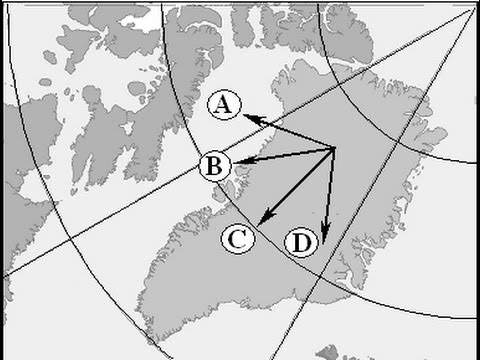 Подробнее
Подробнее
Информация
- Провайдер
- Intertech Services AG
- Размер
- 343,2 МБ
- Категория
Навигация
- Возраст
- 4+
- Геопозиция
- Это приложение может использовать данные о Вашей геопозиции, даже если оно закрыто. Возможно сокращение времени работы аккумулятора устройства.
- Copyright
- © 2012-2023 Yandex LLC
- Цена
- Бесплатно
Сайт разработчика
Поддержка приложения
Политика конфиденциальности
Другие приложения этого разработчика
Вам может понравиться
2.
 1. Интерфейс Редактора карт Яндекса
1. Интерфейс Редактора карт Яндекса
В интерфейсе Редактора карт Яндекса отображается как сама карта, так и инструменты для работы с ней. Используйте кнопку Создать для создания и редактирования элементов Редактора карт Яндекса:
С помощью Редактора карт Яндекса вы можете:
Отображать и скрывать слои карты.
Переместить карту.
Увеличение и уменьшение масштаба карты.
Поиск элементов карты.
Создание новых объектов на карте.
Редактировать существующие элементы.
Копировать элементы (места и простые полигональные элементы).
Отменить правки и отправить отчеты об ошибках модератору (например, чтобы элемент был удален).
Читайте комментарии к элементам карты и добавляйте свои.
Просмотр истории элемента карты.
Просматривайте историю своих действий на карте.
 Чтобы просмотреть список уведомлений, щелкните Уведомления.
Чтобы просмотреть список уведомлений, щелкните Уведомления.Нажмите Полезные ссылки в окне сервиса и выберите ссылку из меню (набор ссылок меняется в зависимости от языка, региона и вашего статуса — пользователь, эксперт или модератор в Редакторе карт Яндекса) ). Например:
Краткая инструкция по добавлению объектов на карту.
Чат редактора Яндекс Карт.
Прямая трансляция — смотрите, что происходит в Редакторе карт Яндекса в режиме реального времени.
Справка по Редактору карт Яндекса — см. 1. Что такое Редактор карт Яндекса.
Примечание.
Ознакомьтесь с краткими инструкциями и подробными инструкциями по использованию Yandex Map Editor.
Нажмите на панель атрибутов, чтобы открыть краткие рекомендации. Нажмите еще раз, чтобы увидеть подробные инструкции (они откроются на странице с правилами для этого конкретного элемента).

Обратная связь — форма для отправки вашего вопроса в службу поддержки.
Определите свое местоположение. Нажмите (Мое местоположение). Это разместит карту так, чтобы ваше текущее местоположение отображалось в центре.
Узнать географические координаты можно в центре карты (они отображаются внизу карты справа, куда на рисунке указывает синяя стрелка). Вы также можете определить координаты любой другой интересующей вас точки (они отображаются, когда вы нажимаете на эту точку и выбираете Копировать в буфер обмена, как показано зеленой стрелкой):
Координаты указаны в виде десятичных чисел в формат «широта долгота». Северная широта и восточная долгота — числа без знака; южная широта и западная долгота отображают знак «минус» перед цифрами.
Координаты можно использовать, например, при поиске предметов или для отправки информации о местонахождении предмета.

Вы можете просмотреть дату отображения спутникового снимка на карте:
Вы можете оценить масштаб отображаемой карты, используя линейку масштаба, которая указывает длину соответствующего сегмента на местности ( в правом нижнем углу карты):
Подробнее о масштабе карты см. в разделе 2.2.3. Измените масштаб карты.
См. раздел Редактора карт Яндекса, который в данный момент отображается на Яндекс Картах. Нажмите (Перейти к Яндекс Картам).
Просмотр панорам улиц. Нажмите(Яндекс Панорамы) на карту. На карте появляется сеть синих линий, указывающих, где можно просматривать панорамы улиц. Щелкните нужную область на синей линии, чтобы открыть панораму этой области. Дата съемки панорамы отображается внизу по центру.
Если на территорию, над которой вы работаете, нет панорам, кнопка будет неактивна.
 Для получения дополнительной информации см. раздел Панорамы.
Для получения дополнительной информации см. раздел Панорамы.Просмотр снимков с камер контроля скорости и мобильного приложения Yandex Map Editor. Щелкните (снимки видеорегистратора). Для получения дополнительной информации см. раздел 2.2.7. Смотрите пользовательские правки.
Просмотрите, кто редактировал карту рядом с вами, или последние изменения.
Нажмите (Редактирует пользователь).
Если вы еще не авторизовались на Яндексе, вам будет предложено выбрать язык интерфейса:
После авторизации вы сможете изменить язык меню, нажав на свой логин и сделав выбор:
Откройте Яндекс Мессенджер. Нажмите (Мессенджер).
Личные сообщения и комментарии к вашим правкам отправляются в Яндекс.Мессенджер. При получении сообщения на экране появляется уведомление:
Вы можете просмотреть чат Яндекс Карты в Яндекс Мессенджере.
 Здесь вы можете обсудить вопросы, связанные с Редактором карт Яндекса.
Здесь вы можете обсудить вопросы, связанные с Редактором карт Яндекса.Войдите в режим управления отчетами о проблемах на карте. Нажмите Исправить проблемы, о которых сообщили пользователи Яндекса.
Чтобы изменить фильтры отчетов о проблемах, щелкните Настроить отчеты о проблемах.
Чтобы войти в режим, предоставляющий доступ к дополнительным инструментам, нажмите Дополнительные инструменты.
С помощью дополнительных инструментов вы можете включить режим непрерывного редактирования карты и выполнять групповые операции с элементами карты. Такие операции доступны только экспертам и модераторам соответствующих слоев карты. Для получения дополнительной информации см. Раздел 2.10.3. Предметы: дополнительные инструменты.
Найти объект на карте и увидеть его границы.
Сменить тему. Для этого перейдите в Общие настройки, затем в раздел Внешний вид сервисов Яндекса и выберите тему: светлая, темная или системная по умолчанию.
 Это изменит внешний вид сервисов Яндекса там, где это возможно.
Это изменит внешний вид сервисов Яндекса там, где это возможно.
Связаться со службой поддержки
Яндекс Нави – навигация, карты в App Store
Описание
Yandex.Navi — полнофункциональное приложение для GPS-навигации. Присоединяйтесь к миллионам водителей, использующих Яндекс.Navi, чтобы снизить стресс от вождения, улучшить навигацию по городу и защитить себя от рисков на маршруте.
Пользовательский интерфейс мирового класса снижает стресс от вождения:
· Преодолевайте пробки с помощью GPS-маршрутизации в реальном времени
· Найдите альтернативные варианты маршрута
· Упростите свои поездки с помощью автоматического изменения маршрута в реальном времени
· Легко находите потенциальные места для парковки рядом с пунктом назначения
Усовершенствованная надежная технология упрощает навигацию по городу:
· Поиск мест и предприятий на карте улиц
· Экономия времени благодаря информации о дорожном движении в режиме реального времени
· Быстрый поиск организаций, адресов или категорий бизнеса
· Быстрая навигация благодаря сохраненным избранным, настройкам, истории поиска и истории маршрутов
Связь в режиме реального времени защитит вас от рисков на маршруте:
· Безопасно добирайтесь до пунктов назначения с помощью GPS-навигации с пошаговыми инструкциями
· Избегайте аварий, строительных работ и других дорожных происшествиях с предупреждениями в режиме реального времени
· Оповещения о вашей скорости в опасных зонах на маршрутах
· Узнайте о дорожных условиях с помощью чатов водителей
Яндекс. Нави проведет вас к вашим пунктам назначения в России, Беларуси, Казахстане , Украина, Турция и Франция. Обращайтесь на [email protected] по номеру
Нави проведет вас к вашим пунктам назначения в России, Беларуси, Казахстане , Украина, Турция и Франция. Обращайтесь на [email protected] по номеру
поделитесь своим мнением о приложении или получите поддержку клиентов.
*Продолжительное использование GPS в фоновом режиме может значительно сократить срок службы батареи.
Условия использования: apple.com/legal/itunes/appstore/dev/stdeula
Политика конфиденциальности: yandex.com/legal/confidential
Версия 14.8.1
Наслаждайтесь улучшенной производительностью приложения.
Рейтинги и обзоры
1,3 тыс. оценок
Пожалуйста, добавьте ночной/дневной режим для CarPlay
Я немного разочарован, покупая подписку Plus, но пропустил ночной/дневной режим (можно переключить только в общих настройках CarPlay).
Также я не вижу карту Яндекса на экране карты на домашнем дисплее.
С нетерпением ждем этих улучшений в ближайшее время, пока Google не станет лучшим вариантом для CarPlay.
Ранее вы обращались к нам с просьбой добавить переключатель режима день/ночь в Навигаторе в CarPlay.
Мы рады сообщить вам, что мы добавили эту функцию в версию приложения 6.30. Пожалуйста, обновите навигатор или подождите некоторое время, если обновление недоступно для вас в данный момент.
не могу найти заправки, только 3d CarPlay, глючит
При запуске приложения мне часто приходится переподключать телефон к кабелю в машине, так как при запуске я вижу только черный экран вместо карты.
North Always Up работает только на телефоне, независимо от того, какие настройки вы используете. Таким образом, в машине я вижу только автоматически вращающуюся 3D-карту, которая бесполезна, когда вы хотите знать, каково ваше общее направление и место в городе.
Что еще странно — он не может найти ближайшие заправки по вашему маршруту, хотя они видны на карте (я пытался использовать это в Беларуси, если это имеет значение).
Очень неудобно и не стоит подписки. То же самое я могу сказать и о Яндекс Картах.
Чтобы разобраться в ситуации, нам нужна информация о работе Навигатора на вашем устройстве. Свяжитесь с нами по адресу [email protected].
Названия элементов карты
Уважаемый Яндекс,
Ваш навигатор очень хорош для Армении, только одно замечание: названия улиц и прочего написаны в большинстве случаев неправильно, и когда я пытаюсь найти какой-то пункт назначения во вкладке поиска, я не могу найти, потому что вы написали это вроде на русском, но английское письмо. Буду признателен, если вы измените его на правильную английскую транскрипцию.
Привет! Если возможно, напишите нам на [email protected] и сообщите нам примеры неправильного написания названий. Это бы нам очень помогло, спасибо.
Разработчик, Intertech Services AG, указал, что политика конфиденциальности приложения может включать обработку данных, как описано ниже. Для получения дополнительной информации см. политику конфиденциальности разработчика.
Данные, используемые для отслеживания вас
Следующие данные могут использоваться для отслеживания вас в приложениях и на веб-сайтах, принадлежащих другим компаниям:
Покупки
Финансовая информация
Расположение
Контактная информация
История поиска
Идентификаторы
Данные об использовании
Данные, связанные с вами
Следующие данные могут быть собраны и связаны с вашей личностью:
Здоровье и фитнес
Покупки
Финансовая информация
Расположение
Контактная информация
Пользовательский контент
История поиска
Идентификаторы
Данные об использовании
Диагностика
Другие данные
Методы обеспечения конфиденциальности могут различаться, например, в зависимости от используемых вами функций или вашего возраста.
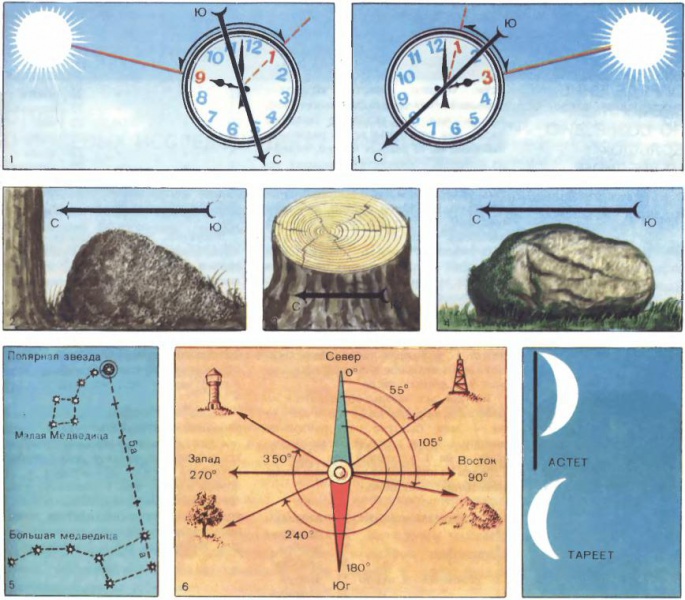
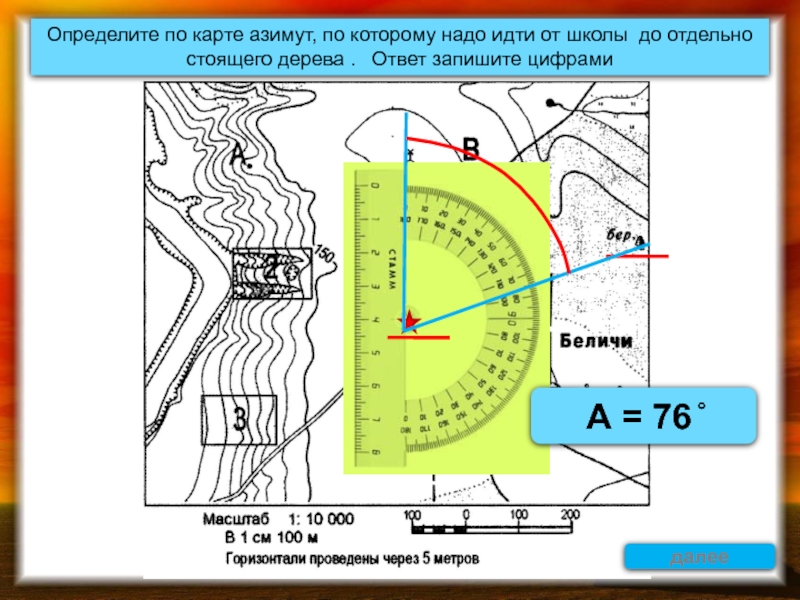

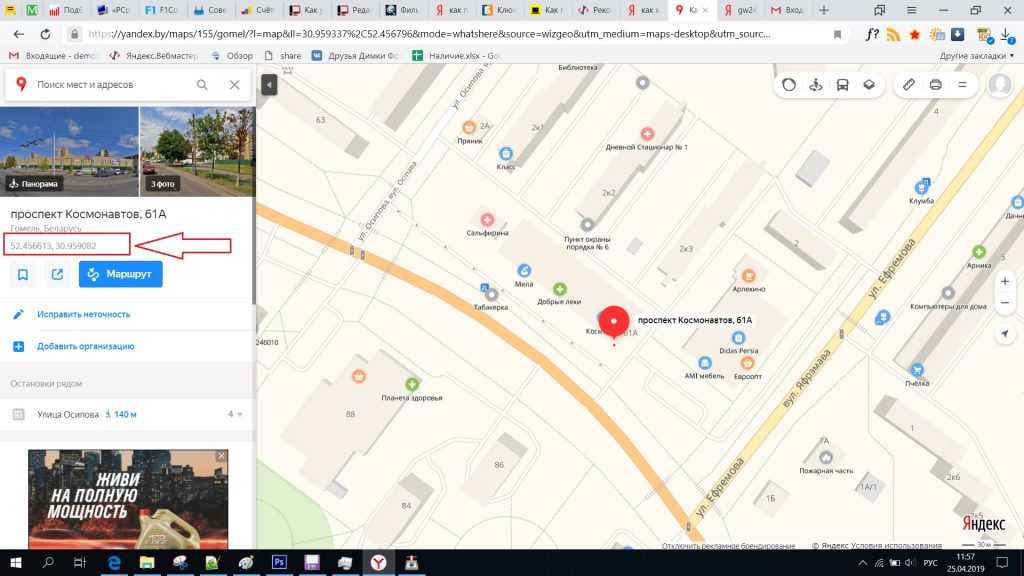
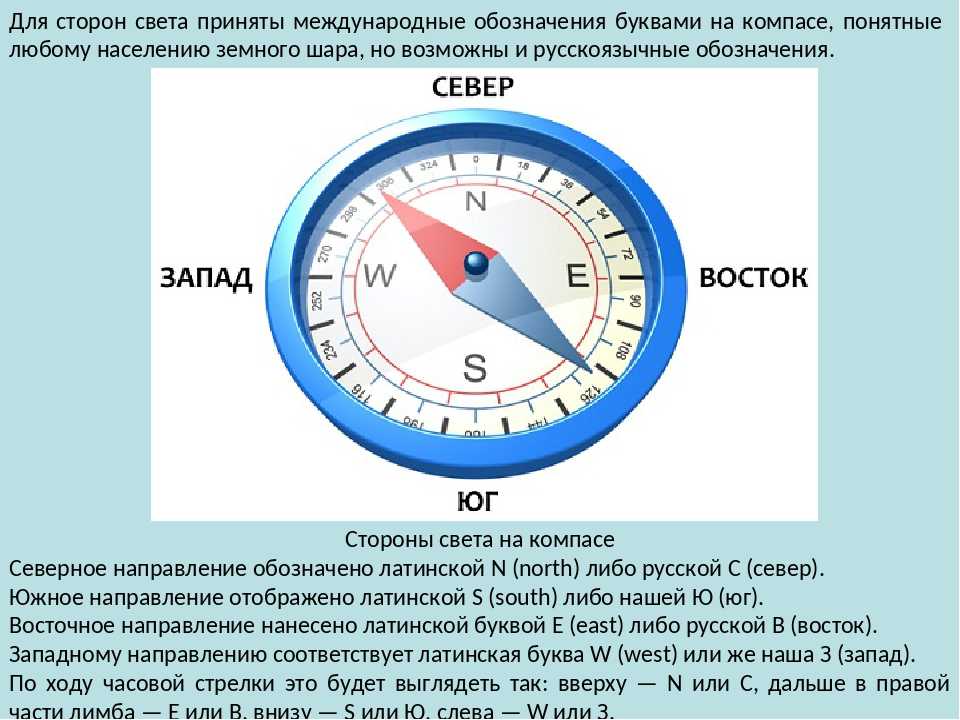 Чтобы просмотреть список уведомлений, щелкните Уведомления.
Чтобы просмотреть список уведомлений, щелкните Уведомления.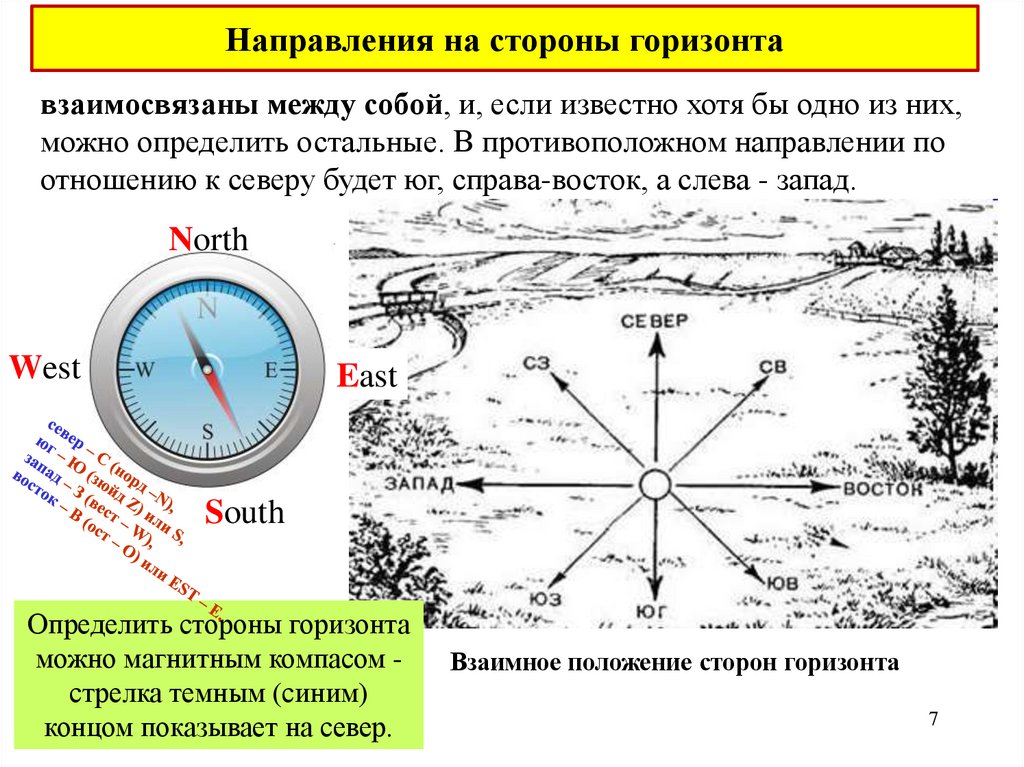

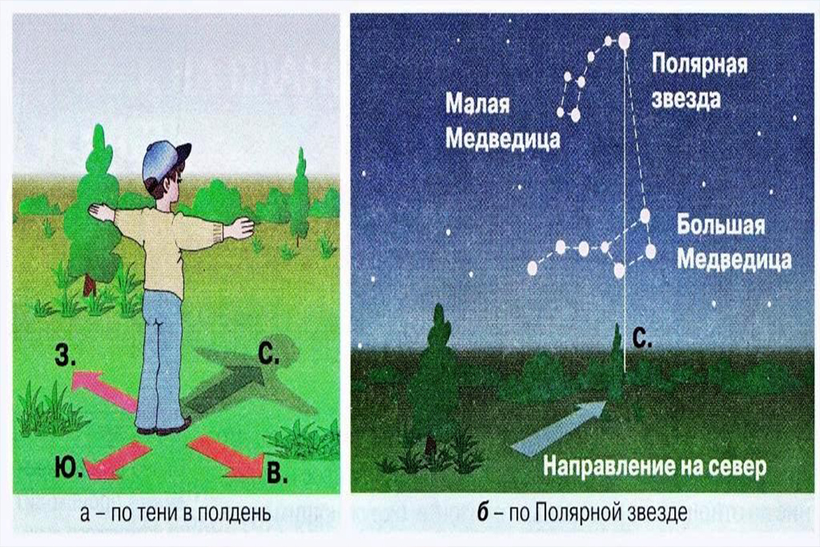 Для получения дополнительной информации см. раздел Панорамы.
Для получения дополнительной информации см. раздел Панорамы.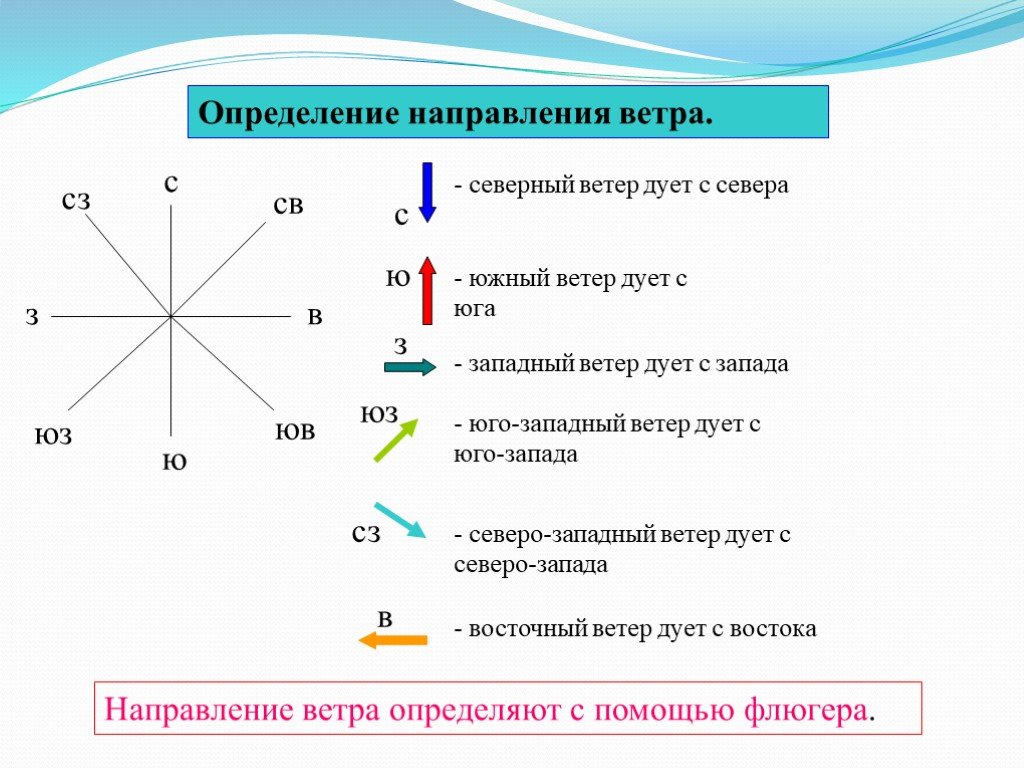 Здесь вы можете обсудить вопросы, связанные с Редактором карт Яндекса.
Здесь вы можете обсудить вопросы, связанные с Редактором карт Яндекса. Это изменит внешний вид сервисов Яндекса там, где это возможно.
Это изменит внешний вид сервисов Яндекса там, где это возможно. Также я не вижу карту Яндекса на экране карты на домашнем дисплее.
Также я не вижу карту Яндекса на экране карты на домашнем дисплее.